Πώς να Μετατρέψετε τη Χειρόγραφη Γραφή σε Κείμενο με το Samsung Notes

Αν ψάχνετε μια αναζωογονητική εναλλακτική λύση στο παραδοσιακό πληκτρολόγιο οθόνης, το Samsung Galaxy S23 Ultra παρέχει μια εξαιρετική λύση. Με το
Το Discord έχει σχεδιαστεί ως πλατφόρμα για τους παίκτες να επικοινωνούν με τους φίλους τους τόσο εντός όσο και εκτός παιχνιδιού. Τα κύρια χαρακτηριστικά για να το ενεργοποιήσετε είναι τα κανάλια επικοινωνίας κειμένου, φωνής και βίντεο. Μπορείτε να επικοινωνήσετε με άλλους χρήστες μέσω κοινόχρηστων διακομιστών ή μέσω προσωπικών μηνυμάτων.
Ένα από τα μικρότερα εναλλακτικά μέσα επικοινωνίας είναι το status. Η κατάσταση είναι μια μικρή ένδειξη του τι κάνετε. Μπορείτε να επιλέξετε ανάμεσα στις προεπιλεγμένες τιμές "Online", "Idle", "Do Not Disturb" και "Invisible". Αυτές οι τιμές διαμορφώνουν το χρώμα της μικρής κουκκίδας κατάστασης στην κάτω δεξιά γωνία της εικόνας του προφίλ σας. Εκτός από το εικονίδιο ένδειξης κατάστασης, μπορείτε επίσης να διαμορφώσετε μια προσαρμοσμένη κατάσταση κειμένου για να ενημερώνετε άλλα άτομα τι κάνετε ή πώς αισθάνεστε.
Για να διαμορφώσετε τη ρύθμιση του εικονιδίου ένδειξης κατάστασης, κάντε κλικ στην εικόνα του προφίλ σας στην κάτω αριστερή γωνία και, στη συνέχεια, κάντε κλικ σε οποιαδήποτε από τις τέσσερις ρυθμίσεις εικονιδίου ένδειξης κατάστασης. Για να διαμορφώσετε την κατάσταση προσαρμοσμένου κειμένου, κάντε κλικ στην κάτω επιλογή «Ορισμός προσαρμοσμένης κατάστασης».

Κάντε κλικ στην εικόνα του προφίλ σας στην κάτω αριστερή γωνία για να διαμορφώσετε την κατάστασή σας.
Στον δημιουργό προσαρμοσμένης κατάστασης, μπορείτε να γράψετε τη δική σας προσαρμοσμένη κατάσταση στο επάνω πλαίσιο. Μπορείτε να επιλέξετε να προσαρτήσετε ένα μόνο emoji στην κατάστασή σας κάνοντας κλικ στο εικονίδιο emoji στα αριστερά του πλαισίου και, στη συνέχεια, επιλέγοντας ένα από το εργαλείο επιλογής emoji.
Τέλος, στο αναπτυσσόμενο πλαίσιο στο κάτω μέρος, μπορείτε να διαμορφώσετε πόσο καιρό θέλετε να παραμείνει η κατάσταση προτού διαγραφεί αυτόματα. Μπορείτε να επιλέξετε μεταξύ μισής ώρας, μίας ώρας, τεσσάρων ωρών, μίας ημέρας ή να μην διαγράφεται αυτόματα η κατάστασή σας. Μόλις είστε ικανοποιημένοι με την προσαρμοσμένη κατάστασή σας, κάντε κλικ στην επιλογή "Αποθήκευση" κάτω δεξιά για να την εφαρμόσετε.
Συμβουλή: Μπορείτε απλώς να επιλέξετε ένα emoji ως κατάστασή σας και να μην καθορίσετε οποιοδήποτε άλλο κείμενο, αν θέλετε.
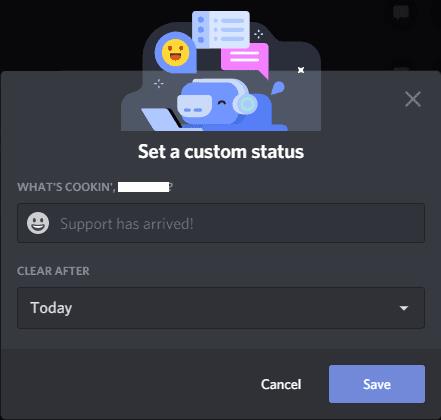
Διαμορφώστε την προσαρμοσμένη κατάστασή σας και, στη συνέχεια, κάντε κλικ στο «Αποθήκευση» για να την εφαρμόσετε.
Αφού αποθηκεύσετε την προσαρμοσμένη κατάστασή σας, θα εμφανιστεί δίπλα στο όνομά σας στις λίστες χρηστών σε όλο το Discord. Για παράδειγμα, στη λίστα φίλων, στις λίστες μελών του διακομιστή και στη λίστα των προσωπικών μηνυμάτων.
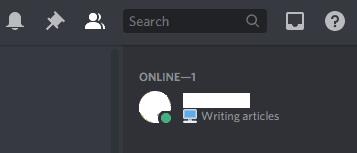
Η προσαρμοσμένη κατάστασή σας θα εμφανίζεται δίπλα στο όνομα και το εικονίδιο σας στο Discord.
Αν ψάχνετε μια αναζωογονητική εναλλακτική λύση στο παραδοσιακό πληκτρολόγιο οθόνης, το Samsung Galaxy S23 Ultra παρέχει μια εξαιρετική λύση. Με το
Σε αυτό το οδηγό, σας δείχνουμε πώς να αλλάξετε την προεπιλεγμένη ρύθμιση ζουμ στο Adobe Reader.
Σας δείχνουμε πώς να αλλάξετε το χρώμα επισήμανσης για κείμενο και πεδία κειμένου στο Adobe Reader με αυτόν τον βήμα προς βήμα οδηγό.
Ανακαλύψτε πώς να διορθώσετε τον κωδικό σφάλματος OneDrive 0x8004de88 ώστε να επαναφέρετε την αποθήκευση στο cloud.
Μάθετε πώς να λύσετε ένα κοινό πρόβλημα όπου η οθόνη αναβοσβήνει στον φυλλομετρητή ιστού Google Chrome.
Μέχρι στιγμής, δεν είναι δυνατή η απενεργοποίηση ανώνυμων ερωτήσεων στα Live Events του Microsoft Teams. Ακόμη και οι εγγεγραμμένοι χρήστες μπορούν να υποβάλουν ανώνυμες ερωτήσεις.
Εάν το LastPass αποτυγχάνει να συνδεθεί στους διακομιστές του, καθαρίστε την τοπική προσωρινή μνήμη, ενημερώστε το διαχειριστή κωδικών πρόσβασης και απενεργοποιήστε τις επεκτάσεις του προγράμματος περιήγησης σας.
Αναρωτιέστε πώς να ενσωματώσετε το ChatGPT στο Microsoft Word; Αυτός ο οδηγός σας δείχνει ακριβώς πώς να το κάνετε με το πρόσθετο ChatGPT for Word σε 3 εύκολα βήματα.
Χρειάζεστε να προγραμματίσετε επαναλαμβανόμενες συναντήσεις στο MS Teams με τα ίδια μέλη της ομάδας; Μάθετε πώς να ρυθμίσετε μια επαναλαμβανόμενη συνάντηση στο Teams.
Βρείτε εδώ τις λεπτομερείς οδηγίες για το πώς να αλλάξετε το User Agent String στον περιηγητή Apple Safari για MacOS.






